
Sadržaj
se PUBG Mobile imate podršku kontrolera? Da ... nekako. Korištenje kontrolera za mobilni bitku je malo komplicirano.
Službena riječ Tencenta i Blueholea je da kontrolori i mobilne igraće ploče nisu službeno podržani PUBG Mobile na bilo kojem uređaju, temeljenom na sustavu Android ili iOS. Vas limenka spojite kontroler i pomičite se pomoću analognih štapića, ali to je sve. Tako nećete moći pucati niti pokupiti predmete.
Međutim, neki snalažljivi Android korisnici pronašli su način da zaobiđu problem pomoću ukorijenjenih uređaja. Od ovog pisanja, čini se da metoda dobro funkcionira za neke kontrolne uređaje, ali to bi se moglo zakrpati, stoga imajte to na umu.
Bilješka: Ako igrate PUBG Mobile na iOS uređaju, niže navedena metoda neće funkcionirati kao u ovom tekstu ... uglavnom zato što svi znamo da Appleovi proizvodi mogu biti teški.
PUBG Mobile Podrška kontrolera za Android
Za spajanje kontrolera na PUBG Mobile, najprije trebate snimite snimke zaslona PUBG Mobilekontrole tako da ih kasnije možete ispravno mapirati. To doslovno može biti bilo koji zaslon koji prikazuje sve PUBG MobileKontrole tvrtke, kao što je donja slika zaslona:
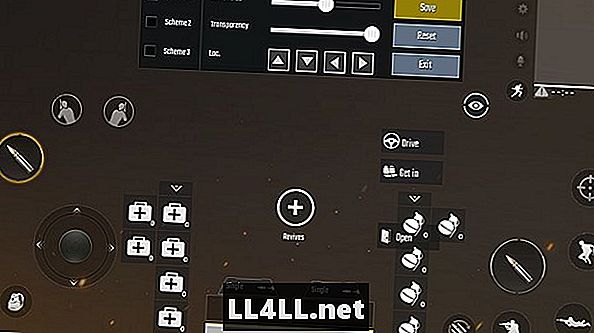
Kada to učinite, provjerite je li vaš Android uređaj ukorijenjen i da imate USB na OTG adapter i Dualshock 3 ili Dualshock 4 kontroler. Konačno, morat ćete kupiti Sixaxis kontroler App. Nažalost, više nije u Trgovini Google Play, pa ćete morati pretraživati web da biste pronašli web-lokaciju za preuzimanje.
Nakon što preuzmete aplikaciju Sixaxis Controller i povežete svoj Dualshock s Android uređajem pomoću OTG adaptera, uparite kontroler s uređajem klikom na "Parni kontroler.'
Kada to učinite, odspojite Dualshock od uređaja i pritisnite gumb PS za uključivanje kontrolera. Vaš bi uređaj sada trebao prepoznati kontroler. Sljedeći, idite u postavke aplikacije Sixaxis App i slijedite ovaj put: Postavke> Dodirnite Emulator> Uredi profil.
Kada vam se prikaže bijeli zaslon na kojem piše "Dvaput dodirnite za izbornik", dvaput dodirnite da biste otvorili izbornik uređaja i odaberite fotografiju korisnika PUBG Mobilekontrole kada ste počeli.
Provjerite je li slika na desnoj strani gore i odaberite "Dodaj gumb" da biste otvorili izbornik svih dodijeljenih gumba. Odaberite gumb koji želite dodijeliti, a kada se izbornik zatvori, povucite taj gumb na kontrolnu točku koju želite dodijeliti.
Spremite i gotovi ste. Nažalost, morat ćete otvoriti izbornik "Dodaj gumb" svaki put kada želite dodijeliti novu kontrolnu točku, stoga imajte na umu koje ste gumbe već koristili.
---
Ova metoda korištenja kontrolera s Android uređajem također bi trebala raditi za mnoge druge igre na Google Play Storeu - zato eksperimentirajte i pogledajte što radi! A sada kada imate podršku kontrolera PUBG Mobile, dobiti te piletine večere će (u teoriji) biti puno lakše!
Zahvaljujući portalu Youtubera Kimmyja za savjete o tome kako se igra PUBG Mobile s kontrolorom. I nastavite pratiti GameSkinny za više PUBG Mobile vodiči.